Cara Membekukan Mac (09.16.25)
Walaupun Mac umumnya diketahui stabil, mereka mungkin masih menghadapi masalah, terutamanya jika anda menjalankan banyak program dan memuatkan aplikasi yang tidak stabil. Satu masalah biasa dengan Mac ialah mereka membeku sekali sekala. Walaupun jarang berlaku, biasanya dimulakan dengan pinwheel multi-warna yang berputar, isyarat yang memberitahu anda bahawa Mac anda menghadapi masalah. Tetapi berehat, ada cara untuk menyelesaikan masalah tersebut. Kami akan mengajar anda cara memperbaiki Mac beku di bawah ini.
Apa yang Perlu Dilakukan Sekiranya Mac MembekuPada saat Mac anda membeku, lakukan perkara berikut:
- Adakah Mac anda beku semasa anda menjalankan aplikasi tertentu? Sekiranya ada, periksa sama ada terdapat pilihan paksa berhenti. Sering kali, menutup aplikasi dapat menyelesaikan masalahnya.
- Sekiranya tidak mungkin menggunakan papan kekunci atau menggerakkan kursor anda, dan tidak ada pilihan berhenti mati, anda mungkin perlu menghidupkan semula Mac anda.
- Setelah reboot, jika masalah berlanjutan, anda boleh menyelesaikan masalah dengan mencabut sebarang periferal luaran yang terpasang pada Mac anda. Seterusnya, cuba reboot lagi.
- Sekiranya semuanya gagal, anda perlu menjalankan Mac anda dalam Safe Mode. Berikut adalah panduan cara boot Mac anda dalam Safe Mode.
- Katakan anda berjaya membekukan Mac anda, anda masih perlu mengetahui punca masalahnya. Periksa sama ada Mac anda tidak mempunyai memori dan ruang storan yang mencukupi atau adakah terdapat masalah dengan versi macOS anda sekarang. Mengenal pasti punca masalah dapat membantu anda mengatasinya.
Sebelum memaksa keluar aplikasi beku secara paksa, anda harus mengetahui terlebih dahulu sama ada OS terjejas atau tidak. Biasanya, jika aplikasi adalah sebab utama mengapa Mac anda dibekukan, kemungkinannya, anda masih boleh menggunakan papan kekunci dan tetikus anda. Menu dan ikon hanya yang menjadi tidak responsif. Tidak lama selepas itu, pinwheel berputar berwarna muncul. Dan semasa berhenti dan memulakan semula aplikasi selalunya merupakan jalan penyelesaian terbaik untuk membekukan Mac anda, perlu diperhatikan bahawa masih ada cara lain.
- Untuk memaksa keluar aplikasi beku, anda perlu beralih ke aplikasi lain program atau aplikasi. Anda boleh mengklik desktop Mac atau tetingkap aplikasi mana pun. Sebagai alternatif, anda juga boleh menggunakan kekunci Perintah + Tab untuk beralih dari satu aplikasi ke aplikasi yang lain dengan mudah.
- Klik butang Apple di bar menu aplikasi. Pilih Paksa Keluar . Sekiranya aplikasi tidak bertindak balas, aplikasi akan disorot secara automatik. Dari sana, anda boleh mengklik aplikasi, dan kemudian pilihan Paksa Keluar .
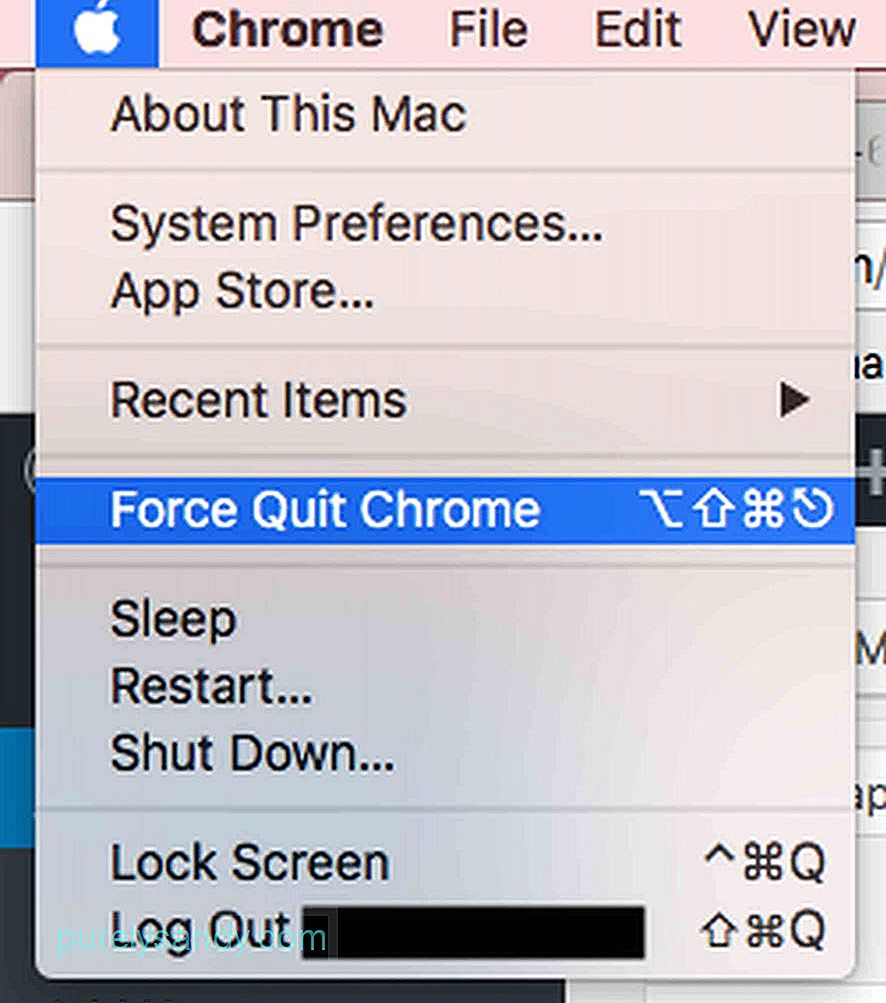
- Cara lain untuk menutup aplikasi beku adalah klik kanan pada ikonnya di Dock. Sekiranya ia berjalan dengan baik, anda akan melihat pilihan Keluar . Jika tidak, ini akan mencadangkan kepada Paksa Keluar . Sekarang, jika anda ingin Memaksa Keluar aplikasi yang hanya menunjukkan pilihan Keluar , tekan sahaja Opsi atau Alt kekunci semasa anda mengklik kanan pada aplikasi. Pilihan Keluar kemudian akan berubah menjadi Paksa Keluar .
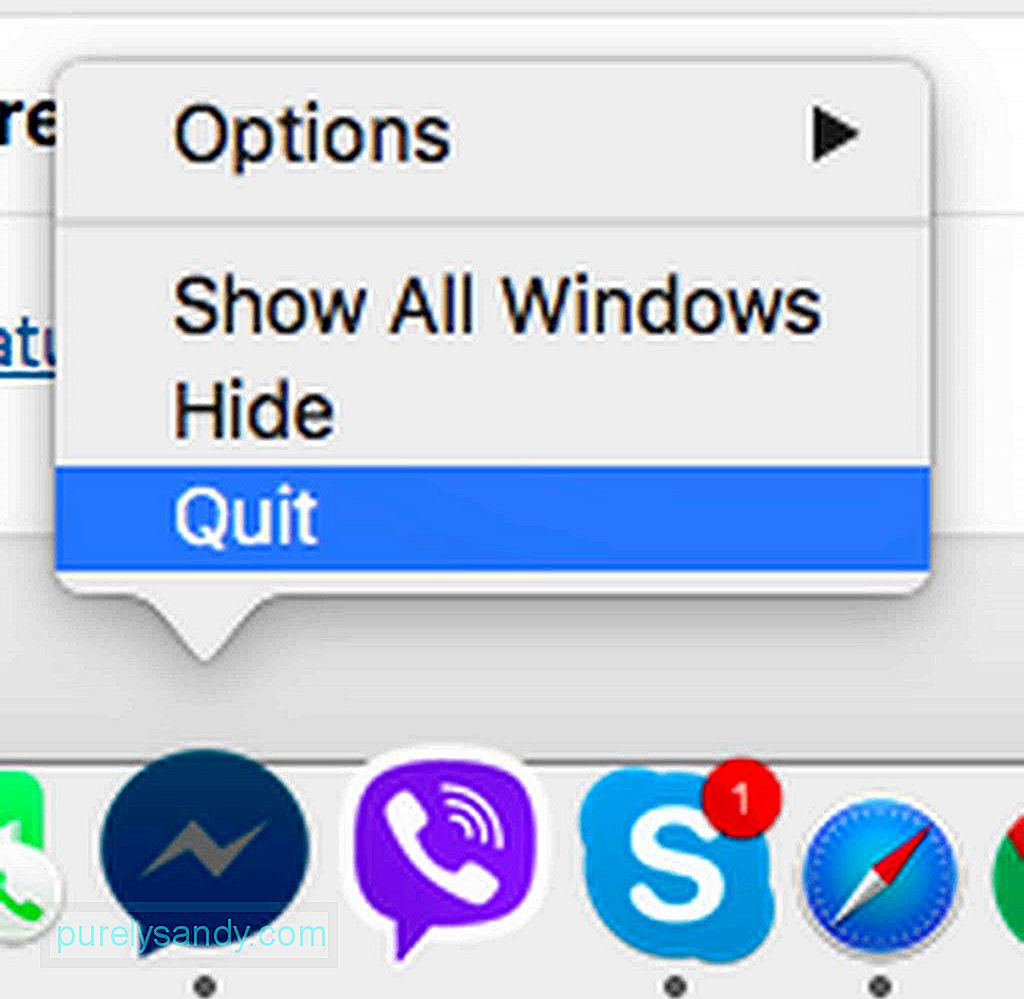
- Sekiranya anda biasa dengan kombinasi kunci Ctrl + Alt + Del pada komputer Windows yang membolehkan anda memaksa keluar dan menutup aplikasi, anda mungkin tertanya-tanya apakah ia mempunyai perintah yang setara pada Mac. Nasib baik, ada. Untuk mencapai kesan yang sama, gunakan kombinasi kekunci Cmd + Alt + Esc .
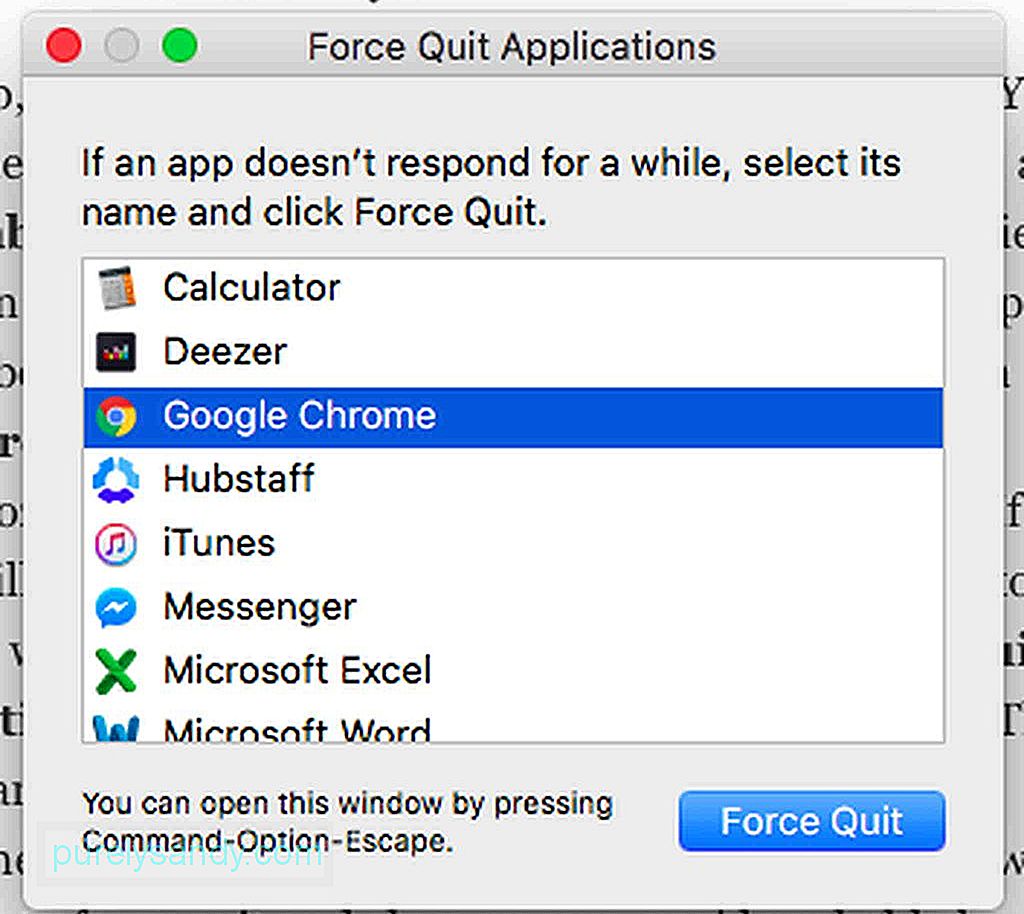
Dalam kebanyakan kes, jika aplikasi Mac dibekukan dan tersekat, Anda dapat memberitahu dengan cepat kerana anda akan diberitahu dan disarankan untuk berhenti dari aplikasi tersebut. Berhenti?
Sekiranya aplikasi beku tidak mempunyai pilihan Paksa Keluar dan macOS anda tidak bertindak balas, berikut adalah beberapa langkah untuk diikuti:
- Klik pada < menu kuat> Apple dan klik Mulakan semula
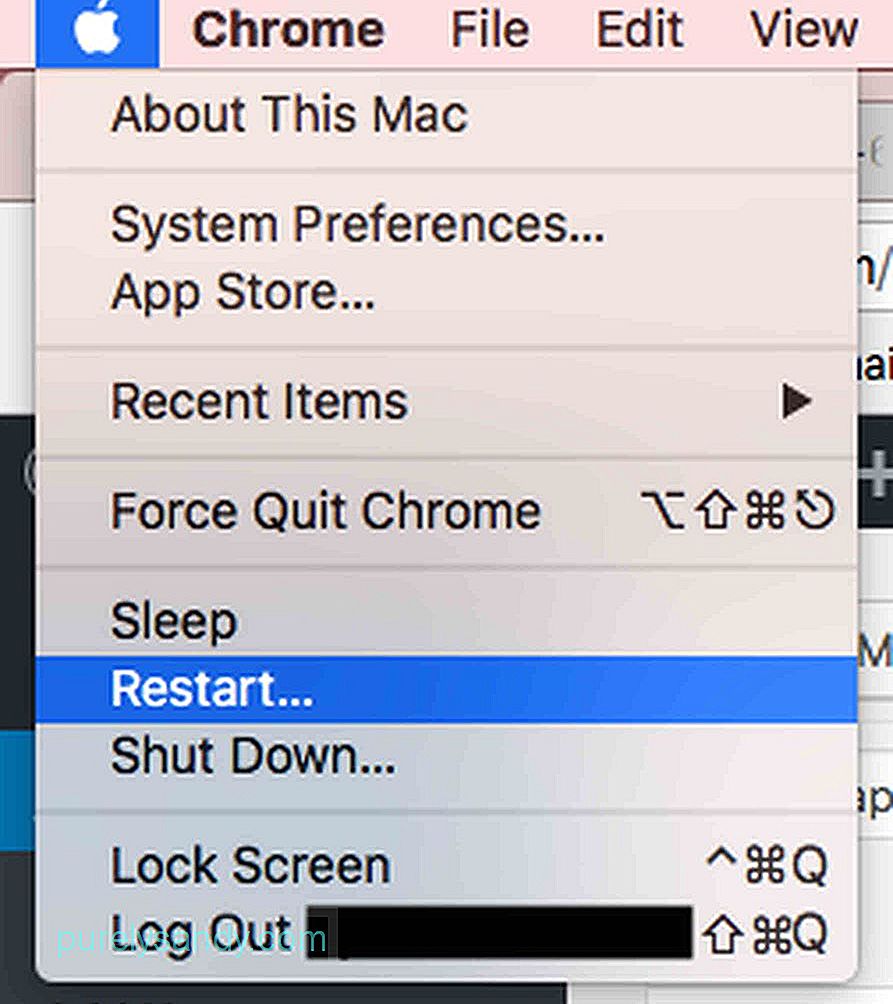
- Sekiranya tidak mungkin mengklik menu Apple kerana tetikus anda juga tidak bertindak balas, gunakan Cmd + Ctrl + Keluarkan gabungan kunci. Perintah ini akan memberi arahan dan memaksa Mac anda untuk dimulakan semula secepat mungkin.
- Sekiranya kombinasi kekunci semula masih tidak berfungsi, tekan lama butang Kuasa sehingga Mac anda dimatikan . Tunggu beberapa saat sebelum melepaskan pegangan anda. Tekan butang Kuasa sekali lagi untuk menghidupkan Mac anda. Setelah anda memulakan semula Mac anda, anda akan diberitahu bahawa fail yang anda kerjakan rosak atau rosak. Sebelum menghapusnya, cuba pulihkan kandungannya dan pindahkan ke fail baru.
Mengenal pasti sebab mengapa Mac anda dibekukan mungkin salah satu bahagian paling mencabar dalam panduan ini. Sekiranya anda sering mengalami pembekuan, anda mungkin ingin melakukan perkara berikut:
- Periksa sama ada Mac anda mempunyai ruang cakera keras yang mencukupi.
- Periksa sama ada terdapat kemas kini yang belum dipasang atau menunggu keputusan di Mac App Store.
- Lakukan kemas kini manual untuk aplikasi yang dimuat turun di luar App Store.
- Kemas kini macOS anda dan cabut semua periferal luaran Pasang kembali satu persatu untuk mengenal pasti mana yang menyebabkan masalah.
- Lumpuhkan pemalam yang tidak berguna Sekiranya anda perlu menggunakan pemalam ini, nonaktifkan satu demi satu untuk mengetahui sama ada ia menyebabkan masalah.
- Selamat boot Mac anda dengan menekan kekunci Shift sambil mulakan semula Mac anda. MacOS kemudian akan boot dengan hanya proses asas dan skrip yang diperlukan.
- Bersihkan sebarang malware dan ancaman dalam sistem anda menggunakan fungsi Repair Disk di Utiliti Disk . Lebih baik lagi, muat turun dan pasang aplikasi pihak ketiga seperti aplikasi pembaikan Mac. Aplikasi seperti ini membantu Mac anda berjalan lebih pantas dengan mengosongkan ruang berharga pemacu anda dan meningkatkan prestasi sistem anda.
- Pergi ke laman web Sokongan Apple dan jalankan Ujian Perkakasan Apple . Utiliti dalam talian ini membantu mengesan sebarang masalah dengan Mac anda.
Mustahil Mac anda dibekukan kerana virus. Namun, ada kemungkinan laman web penipuan yang anda lawati memuatkan perisian hasad ke dalam Mac anda dan memaksanya untuk membuka aplikasi yang berlainan, yang mengakibatkan memori sistem dan penguncian yang berlebihan. Walaupun Mac anda masih dalam keadaan sempurna, ambil langkah pencegahan. Muat turun dan pasang aplikasi dan program seperti Outbyte MacRepair untuk mengelakkan masalah Mac beku.
Video YouTube.: Cara Membekukan Mac
09, 2025

